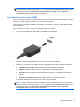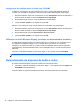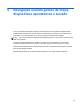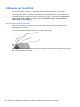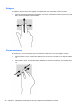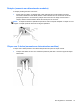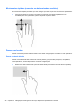User Guide - Windows 8
Table Of Contents
- Primeiros passos
- Apresentação do computador
- Conexão a uma rede
- Recursos de entretenimento
- Navegação usando gestos de toque, dispositivos apontadores e teclado
- Gerenciamento de energia
- Início da suspensão e da hibernação
- Utilizando o medidor de energia e as configurações de energia
- Seleção de um plano de energia
- Funcionamento com energia da bateria
- Bateria lacrada de fábrica
- Remoção de bateria que pode ser substituída pelo usuário
- Localização de informações sobre a bateria
- Economia de energia da bateria
- Identificação de níveis de bateria fraca
- Solução de uma condição de bateria fraca
- Solução de uma condição de baixo nível de carga da bateria quando há uma fonte de alimentação extern ...
- Solução de uma condição de baixo nível de carga da bateria quando não há uma fonte de alimentação di ...
- Solução de uma condição de baixo nível de carga da bateria quando o computador não sai da hibernação
- Armazenamento de uma bateria substituível pelo usuário
- Descarte de uma bateria substituível pelo usuário
- Substituição de uma bateria substituível pelo usuário
- Funcionamento com alimentação de CA
- HP CoolSense (somente em determinados modelos)
- Atualização de software com a tecnologia Intel Smart Connect (somente em determinados modelos)
- Desligando o computador
- Gerenciamento e compartilhamento de informações
- Manutenção do computador
- Proteção do computador e das informações
- Uso do utilitário de configuração (BIOS) e diagnósticos do sistema
- Backup, restauração e recuperação
- Especificações
- Descarga eletrostática
- Índice
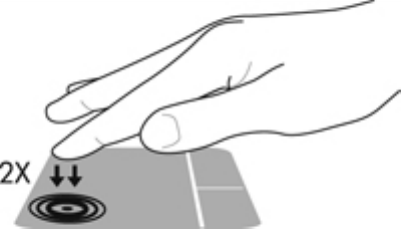
Utilização do TouchPad
O TouchPad permite navegar no computador usando simples movimentos com os dedos.
Você pode personalizar os gestos de toque alterando configurações como opções de botões, a
velocidade de clique e opções de ponteiro. Na tela Iniciar, digite c para exibir a lista Aplicativos.
Selecione Painel de Controle, em seguida selecione Hardware e Sons. Em Dispositivos e
Impressoras, selecione Mouse.
Ativação e desativação do TouchPad
Para ativar ou desativar o TouchPad, toque duas vezes rapidamente no botão de ativação/
desativação do TouchPad.
A luz do TouchPad fica apagada quando o TouchPad está ativado.
O TouchPad oferece suporte a vários gestos que permitem aos seus dedos rolar, deslizar, pinçar e
girar para manipular itens na tela.
34 Capítulo 5 Navegação usando gestos de toque, dispositivos apontadores e teclado